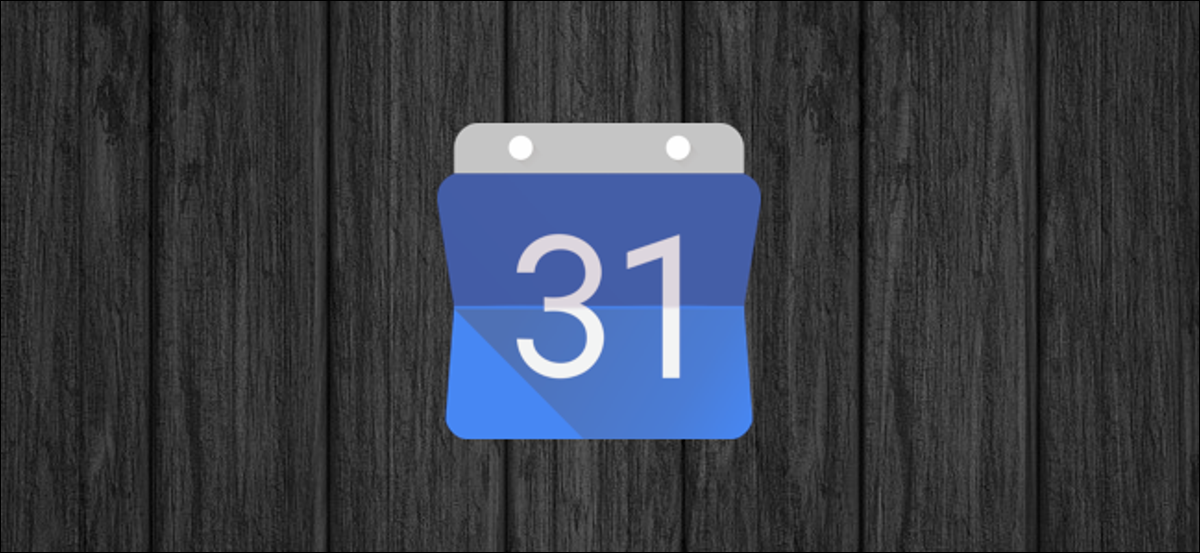
In precedenza abbiamo spiegato come visualizzare il tuo Google Calendar dal vivo in Outlook, ma cosa succede se vuoi solo condividere un'istantanea statica del tuo calendario con qualcuno?? Inoltre c'è un modo per farlo.
La condivisione di un'istantanea statica può essere utile se desideri condividere il tuo calendario di Google con un collega, o con il tuo calendario di lavoro così puoi vederlo, ma le politiche della tua azienda non ti consentono di sincronizzarlo con un calendario live non aziendale. . È anche utile se stai per essere da qualche parte con Wi-Fi intermittente per un po' e vuoi vedere il tuo calendario anche quando non sei connesso..
Per condividere un'istantanea statica, devi esportare il tuo calendario e importarlo in un altro programma di calendario.
Come esportare un calendario di Google
L'esportazione di un Google Calendar è piuttosto semplice, quindi inizia accedendo al tuo account Google e vai su Calendario. Una volta che sono lì, trova il calendario che desideri condividere e passaci sopra con il mouse per mostrare i tre punti.
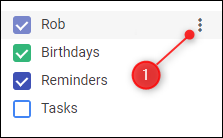
Clicca sui tre puntini e sul menu che appare, clicca su “Impostazioni e condivisione”.

Vicino alla parte superiore della configurazione, cercare il pulsante “Esporta calendario” e cliccaci sopra.
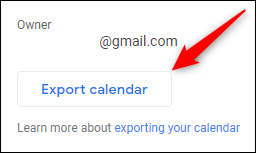
Questo scarica una copia del tuo calendario all'interno di un file ZIP. A seconda del browser e della configurazione, ti potrebbe essere chiesto se vuoi aprire o salvare il file ZIP. Per adesso, salva il file sul tuo computer.
Come importare un calendario di Google
Il tuo Google Calendar esportato è in formato ICS, che è un formato iCalendar aperto standard che può essere aperto da quasi tutte le applicazioni di calendario. Dovrai esportare il file ICS dal file ZIP che hai precedentemente esportato per accedervi.
Importa in un'applicazione di posta come Outlook o Apple Mail
Se vuoi importare il tuo calendario in un'applicazione sul tuo computer, fare doppio clic sul file ICS. La tua app di calendario predefinita, generalmente Windows Mail o Outlook su una macchina Windows; Apple Mail su un Mac: si aprirà automaticamente e importerà i dati da visualizzare come un calendario aggiuntivo.
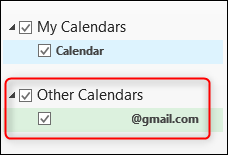
Congratulazioni, avete finito.
Inoltre è facile rimuovere il calendario quando non ne hai più bisogno. Il metodo varia leggermente a seconda della tua applicazione di posta, ma come esempio, e Outlook, fare clic con il tasto destro sul calendario e selezionare “Elimina calendario”.
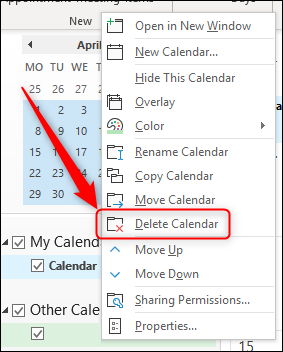
Importa in un'applicazione web come un altro calendario di Google
Se vuoi importare il tuo calendario in un'applicazione web, come altri Google Calendar, dovrai importarlo manualmente. Accedi all'account Google in cui desideri importare il calendario e vai su Calendario.
Nell'elenco dei calendari a sinistra, fare clic sul segno più accanto a “Altri calendari”.
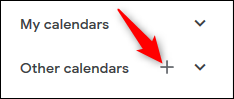
Nel menu che appare, fare clic sull'opzione “importare”.
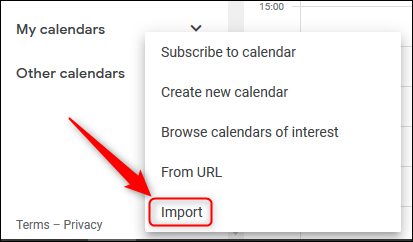
Nella parte superiore della pagina che si apre, avrai la possibilità di importare un file. Seleziona il file ICS scaricato in precedenza e poi clicca sul pulsante “importare”.
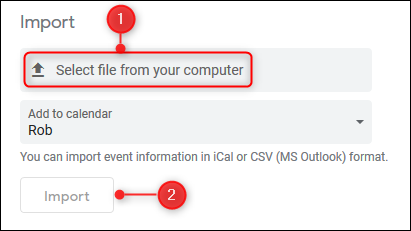
A differenza dell'importazione in un'applicazione sul computer, l'importazione in Google Calendar aggiungerà gli eventi nel file al tuo calendario. Ciò significa che non puoi semplicemente rimuovere il calendario importato; l'unico modo per rimuoverlo è rimuovere gli eventi individualmente.






